웹 구조 및 기본지식(HTTP 프로토콜)
- HTTP(Hyper Text Transfer Protocol)
WWW 상에서 주로 HTML 문서를 주고 받는데 사용되는 어플리케이션 계층의 요청/응답 프로토콜
텍스트 형태의 프로토콜


web server와 DB server랑 따로 떨어트려놓는 것이 더 안전합니다.
- >ipconfig /displaydns
Windows 운영체제에서 DNS 캐시를 표시하는 명령입니다. 이 명령어를 실행하면, 현재 시스템에 저장된 DNS 레코드 목록이 나타납니다. DNS 캐시는 웹사이트의 도메인 이름을 IP 주소로 변환하기 위해 사용되며, 이를 통해 웹사이트에 더 빠르게 접근할 수 있습니다.
- >ipconfig /flushdns
Windows 운영체제에서 DNS 캐시를 비우는 명령입니다. 이 명령을 실행하면 현재 시스템에 저장된 모든 DNS 레코드가 삭제되고, 다음 번에 웹사이트에 접근할 때 새로운 DNS 정보를 요청하게 됩니다.
- hosts
hosts 파일은 컴퓨터의 운영 체제에서 도메인 이름을 IP 주소로 변환하는 데 사용되는 간단한 텍스트 파일입니다. 이 파일은 DNS(Domain Name System)보다 우선적으로 참조되어, 특정 도메인 이름에 대해 지정된 IP 주소를 매핑합니다.
- nslookup
DNS 서버에 대한 쿼리를 수행하여 도메인 이름에 대한 IP 주소나 기타 DNS 레코드를 확인하는 데 사용됩니다.
- DHCP(Dynamic Host Configuration Protocol)
DHCP 서버(Dynamic Host Configuration Protocol Server)는 네트워크에서 클라이언트 기기에 자동으로 IP 주소와 기타 네트워크 설정을 할당하는 서버입니다.
ipconfig /all
DNS 서버는 두개가 있는데 하나가 죽으면 다른 하나가 활성화된다.

네이버 아이피가 한대이면 전세계 사람들의 부하를 버틸 수 없기때문에 부하를 분산시키기 위해 아이피가 4개로 설정함

- nslookup에서 DNS 서버를 변경할 수 있다.
기본적으로 시스템에서 설정된 DNS 서버 대신 다른 DNS 서버를 지정하여 쿼리를 수행할 수 있다는 것입니다. 이를 통해 특정 DNS 서버의 응답을 받아보거나 DNS 문제를 진단하는 데 유용합니다.

Host 헤더란?
Host 헤더는 웹사이트에 요청을 보낼 때, "나는 이 특정 웹사이트를 요청해요!"라고 서버에 알려주는 역할을 합니다.
왜 필요한가요?
- 여러 웹사이트: 하나의 서버에서 여러 웹사이트가 운영될 수 있습니다. 예를 들어, www.google.com과 www.example.com이 같은 서버에 있을 때, 서버는 요청이 어떤 웹사이트에 대한 것인지 알아야 합니다. 이때 Host 헤더가 필요합니다.
예시
예를 들어, 웹 브라우저에서 www.google.com에 접속하려고 하면, 브라우저는 다음과 같은 요청을 서버에 보냅니다:
GET / HTTP/1.1
Host: www.google.com
여기서:
- GET / HTTP/1.1: "웹사이트의 첫 페이지를 요청합니다."
- Host: www.google.com: "나는 구글 웹사이트를 요청해요!"라고 서버에 알려줍니다.
요약
즉, Host 헤더는 서버가 어떤 웹사이트에 대한 요청인지 알 수 있도록 도와주는 정보입니다. 추가 질문이 있으면 언제든지 말씀해 주세요!
User-Agent는 클라이언트(브라우저)가 서버에 "나는 어떤 브라우저와 운영 체제를 사용하고 있어!"라고 알려주는 정보입니다.

Referer : 바로 전에 어떤 페이지를 접속을 했는지 보여준다.

HTTP 응답의 구조와 각 헤더의 역할을 설명하는 예시
HTTP Version | 상태코드 | 코드설명
- HTTP Version: 1.1: 현재 사용 중인 HTTP 프로토콜의 버전을 나타냅니다. 여기서 1.1은 HTTP/1.1 버전으로, 웹에서 가장 많이 사용되는 버전 중 하나입니다. HTTP는 주로 1.0, 1.1, 2.0, 3.0 등의 버전이 있습니다.
- 상태 코드: 서버가 클라이언트의 요청을 처리한 후, 요청의 결과를 숫자로 표기하는 것입니다. 예를 들어:
- 200: 요청이 성공적으로 처리되었음을 의미합니다.
- 404: 요청한 페이지를 찾을 수 없음을 의미합니다.
- 500: 서버 내부 오류가 발생했음을 의미합니다.
- 코드 설명: 상태 코드에 대한 설명을 제공합니다. 예를 들어, 200 상태 코드는 "OK"라고 설명하며, 이는 요청이 성공적으로 처리되었음을 나타냅니다.
Header Name: Header Value
- Server 헤더는 HTTP 응답에서 서버가 사용하는 소프트웨어에 대한 정보를 제공합니다. 이 헤더는 서버의 종류와 버전, 그리고 때로는 사용 중인 운영 체제에 대한 정보를 포함할 수 있습니다.
Body
응답값을 HTML 태그를 가져와서 해석해서 보내주는 것 // 응답 본문 부분으로, 여기서는 "Google"이라는 내용이 포함되어 있습니다.
CVE(공통 취약점 및 노출, Common Vulnerabilities and Exposures)는 정보 보안 분야에서 알려진 취약점과 노출을 식별하고 관리하기 위한 표준화된 시스템입니다.
- CVE-2024-0111 (2024년의 첫번째 취약점이다. - 신고해서 취약점을 추가하는 방식인듯)
- KVE : 한국에서 만든 CVE

GET :
- GET 요청은 서버에서 리소스를 가져오는 데 사용됩니다. 일반적으로 GET 요청은 본문이 필요하지 않습니다. 요청할 URL만으로도 충분히 서버가 어떤 리소스를 반환해야 하는지를 알 수 있습니다.
- 파라미터 값이 한줄으로 나온다. (글자수 제한 255자가 있다)
https://search.naver.com/search.naver?where=nexearch&sm=top_hty&fbm=0&ie=utf8&query=test
POST :
- 파라미터 값이 안보이게 숨겨져있음 (어떤 인자값이 날라가는지 보이지 않기 때문에 안전하다고 하지만 web proxy tool을 사용할 경우 전부 보이기 떄문에 공격자 입장에서는 GET과 POST는 의미가 없습니다. (글자수 제한이 없다 서버적으로 보내야할 데이터가 많으면 POST 사용)
https://search.naver.com/search.naver
- DELETE : 특정 서버에 올라가있는 자원들을 삭제할때 사용 (만약 네이버가 DELETE 를 허용해 놓고 쓰면 악의적인 사용자가 삭제를 할 수있어서 항상 허용을 차단해놔야한다.
- PUT: 지정된 리소스에 전달된 데이터 저장 // 중요해서 항상 지정설정을 해놔야한다.
- HEAD: 테스트 할때 사용
- OPTIONS: 웹서버에 어떤 메소드가 허용되어 있는지 확인할 수 있다.
- TRACE : 요청한 request를 그대로 반환
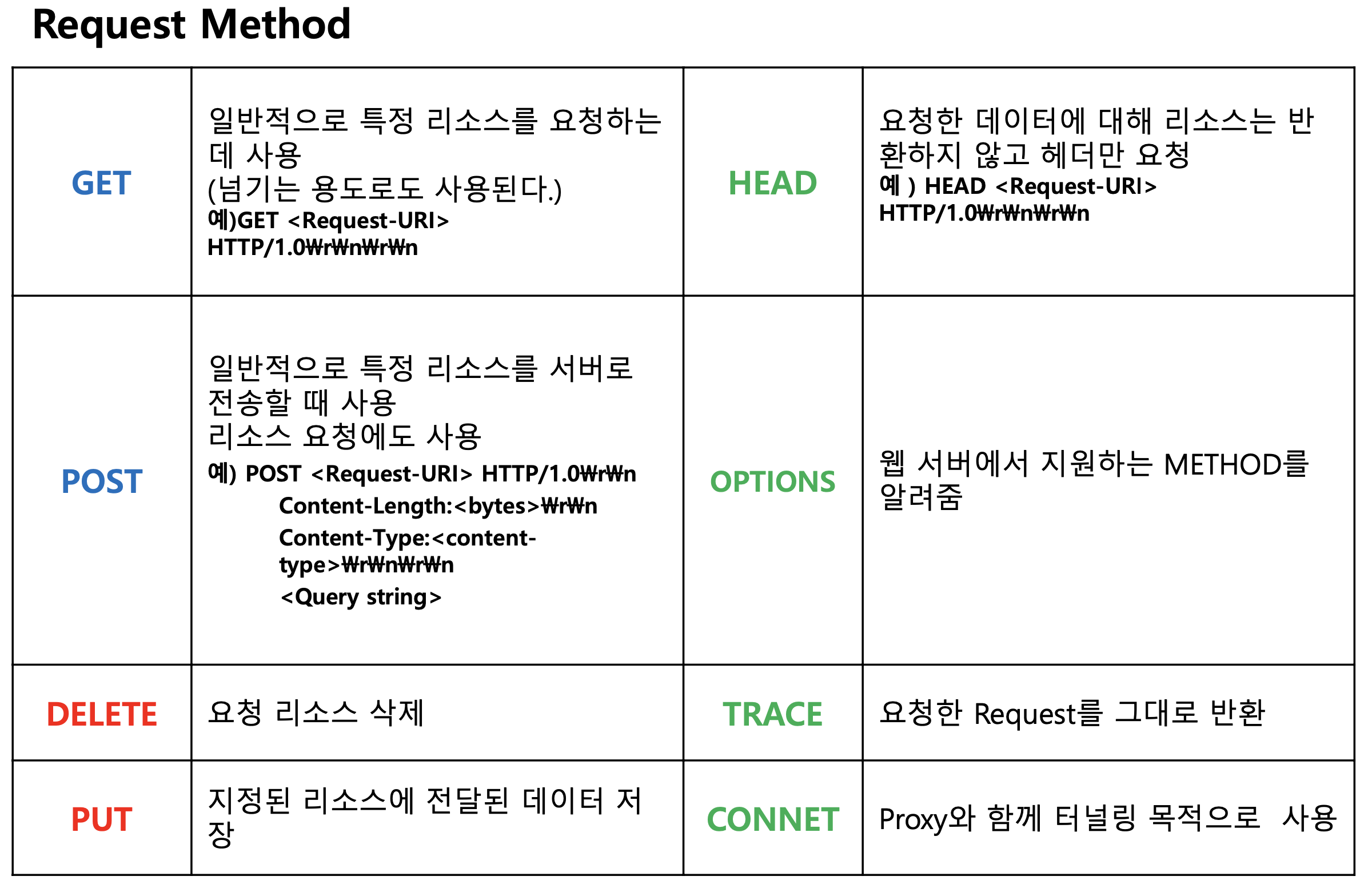
- 대중적으로 많이 사용되는 PORT number
HTTP 80
HTTPS 443
FTP 21
telnet : 24
SSH 22
SMTP: 25
Query String : 프로그램과 쿼리스트링의 구분자는 ‘?’ 이다.
field : 파라미터 (인자)
value : 파라미터 값 (인자값)
& : 각 변수의 구분자
URL encoding : 플레인 텍스트와 똑같다 (툴을 이용하면 그냥 풀림) 암호화가 아니다.
형태는 % 나 + 으로 되어있음 → 인코딩, 디코딩 검색해서 그냥 풀 수 있다.
- Base64 또한 encoding 이랑 똑같음 암호화는 아니고 쉽게 풀림

- Server Side Script

- Client Side Script

- HTML 문서와 트리 구조


- Cookie & Session

실습(1) // 웹 프록시 툴 설치 및 활용 (Burp suite)
Web proxy tool (burp suite(대중적), fiddler … )
Window OS 기준 실습
- 웹 브라우저에서 proxy 설정
네트워크 및 인터넷 -> 프록시 -> 프록시 서버 편집 -> 프록시 서버 사용 ON -> 아래 세팅 값 입력
web browser에서 모든 web에 대한 요청을 burp suite로 던지게 하기 위함 / 설정을 안해주면 요청을 burp suite로 안통하고 그냥 서버쪽으로 보내버린다. (최근 버젼에서는 Burp suite 자체 브라우저를 사용하면 프록시 설정을 안해줘도 됌)
2. burp suite 세팅
Proxy → Options -> Intercept Server Responses → intercept responses based on the following rules TICK (서버에 응답값을 받는 설정)→ 인터셉트 on 하고 브라우저를 열면 인터셉트 시작
forward을 누르면서 순차적으로 요청값을 검사 또는 수정할 수 있다.
요청이 완전히 다 끝날 때까지 forward 버튼을 누르면 브라우저가 정상적으로 열리는 것을 확인 할 수 있음.
실습(2) // 웹 프록시 툴 설치 및 활용 (VMware-player-full, MobaXterm_Installer_v23.0)
가상머신 : VMware(무료), Virtual box(무료), Pararell(유료)
Linux : CentOS
원격 데스크톱 클라이언트 : MobaXterm
- CentOS(센토스)는 오픈 소스 리눅스 배포판으로, Red Hat Enterprise Linux(RHEL)를 기반
- MobaXterm은 직관적인 인터페이스를 제공하여, 초보자도 쉽게 사용할 수 있습니다. 복잡한 설정 없이도 빠르게 원격 서버에 접속할 수 있습니다. 또한 MobaXterm에서 Unix/Linux 명령어를 사용할 수 있어, CentOS 서버에서 직접 명령어를 실행하고 결과를 확인 할 수 있습니다
SETUP
VMware을 통해 Centos 실행(ID,pwd 'centos) -> 내 ip주소 찾기 'ifconfig'-> MobaXterm실행 ( session -〉 SSH -> 내 아이피 삽입) -> 정상작동 확인(ID,pwd 'centos)
**아이피가 안나올때 IP받아오는법**
centos -> manage - > virual -network 어뎁터→ 디바이스 상태 connected →네트워크커넥션 NAT
sudo su -
ifdown ens33
ifup ens33
CentOS 7 버전 리눅스에서 Kakao 서버의 외부 YUM Repository 설정
- CentOS 7에서 Kakao 서버의 외부 YUM Repository를 설정하면 소프트웨어 설치와 관리가 용이해지고, 최신 버전과 보안 패치를 쉽게 받을 수 있습니다. 이를 통해 안정적이고 효율적인 시스템 운영이 가능합니다.
- YUM(Yellowdog Updater, Modified)은 리눅스 기반 시스템에서 소프트웨어 패키지를 관리하기 위한 패키지 관리 도구입니다. 주로 Red Hat 계열의 배포판(예: Centos, Fedora, RHEL)에서 사용됩니다. YUM은 패키지 설치, 업데이트, 제거 및 의존성 관리를 자동으로 처리하여 시스템 관리의 편리함을 제공합니다.
MobaXterm command 화면에서 아래의 명령어를 입력합니다.
vi /etc/yum.repos.d/CenOS-Base.repo
CentOS7 버전 리눅스에서 KaKao 서버의 외부 YUM RCentOS 시스템에서 YUM 패키지 관리자가 사용하는 리포지토리 설정 파일을 열기 위한 것입니다. 이 파일을 수정하여 패키지 소스를 변경하거나 추가할 수 있습니다.
화면이 전환되면 I(insert) 버튼을 클릭 한 후 아래의 yum설정 메모장에서
[base] ~~~~~~ gpgkey=file:///etc/pki/rpm-gpg/RPM-GPG-KEY-CentOS-7 까지 복사 -> 붙여넣기
esc (수정 옵션에서 빠져나오기) -> :wq (저장) 합니다.
아래의 명령어를 한줄씩 삽입하여 Maria DB 와 apache 설치하기.
MariaDB는 MySQL의 오픈 소스 관계형 데이터베이스 관리 시스템(RDBMS)으로, MySQL의 포크(fork) 버전입니다. MySQL의 원래 개발자들이 MySQL의 소유권이 Oracle에 넘어간 후, MySQL의 기능을 유지하고 개선하기 위해 개발되었습니다
Apache HTTP Server(일반적으로 Apache라고 불림)는 오픈 소스 웹 서버 소프트웨어로, 전 세계에서 가장 널리 사용되는 웹 서버 중 하나입니다. Apache는 다양한 운영 체제에서 실행되며, 웹 콘텐츠를 사용자에게 제공하는 데 필요한 기능을 제공합니다.

PHP(풀 네임: PHP: Hypertext Preprocessor)는 서버 사이드 스크립트 언어로, 웹 개발에 주로 사용됩니다. 동적 웹 페이지를 생성하고 데이터베이스와 상호작용하는 데 매우 유용합니다.

(PHP 테스트를 하면 보여지는 창)

phpMyAdmin은 MySQL 및 MariaDB 데이터베이스를 관리하기 위한 오픈 소스 웹 기반 도구입니다. PHP로 작성되어 있으며, 사용자 친화적인 인터페이스를 통해 데이터베이스를 쉽게 관리할 수 있게 해줍니다.
(웹 상에서 데이터베이스 테이블을 만들거나 컬럼을 만드는것을 편하게 하기 위한 패키지 프로그램이다.)


http://192.168.x.x/phpmyadmin 접속확인


http://192.168.x.x/phpmyadmin 에서 아래와 같이 정보 입력
사용자명: root
암호: 1234

MobaXterm으로 돌아가서 아래의 명령어 삽입
systemctl enable mariadb
systemctl enable mariadb 명령은 MariaDB 데이터베이스 서버를 시스템 부팅 시 자동으로 시작하도록 설정하는 명령입니다. 이 명령을 실행하면, MariaDB 서비스가 시스템이 부팅될 때마다 자동으로 시작됩니다.
mysql -u root -p
mysql -u root -p 명령은 MySQL 또는 MariaDB 데이터베이스에 root 사용자로 로그인하기 위한 명령입니다. 이 명령을 실행하면 비밀번호를 입력하라는 프롬프트가 나타납니다.
비밀번호 입력 1234

이제 본격적으로 database를 만들 예정
phpMyAdmin 창으로 되돌아가서 데이터베이스 -> 데이터베이스 이름 user 로 만들기
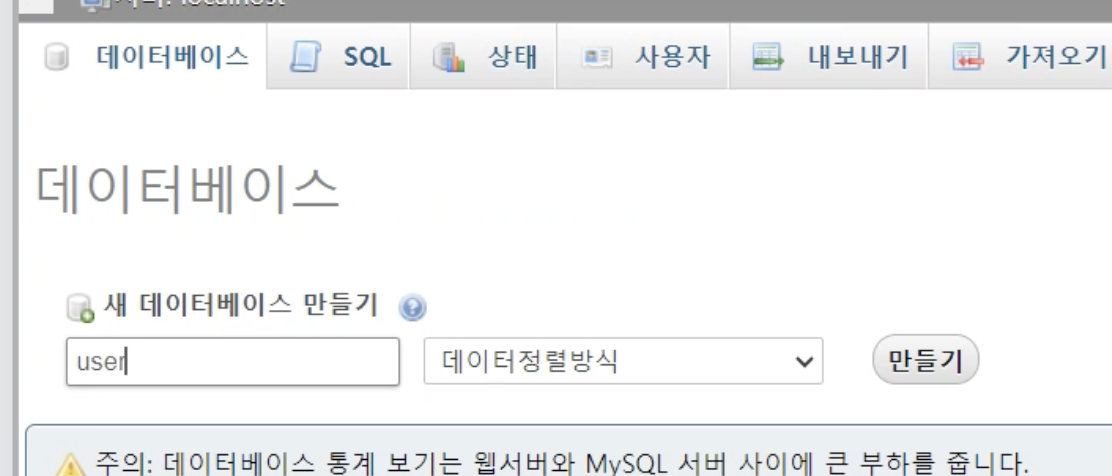
아래 사진을 보고 따라하기
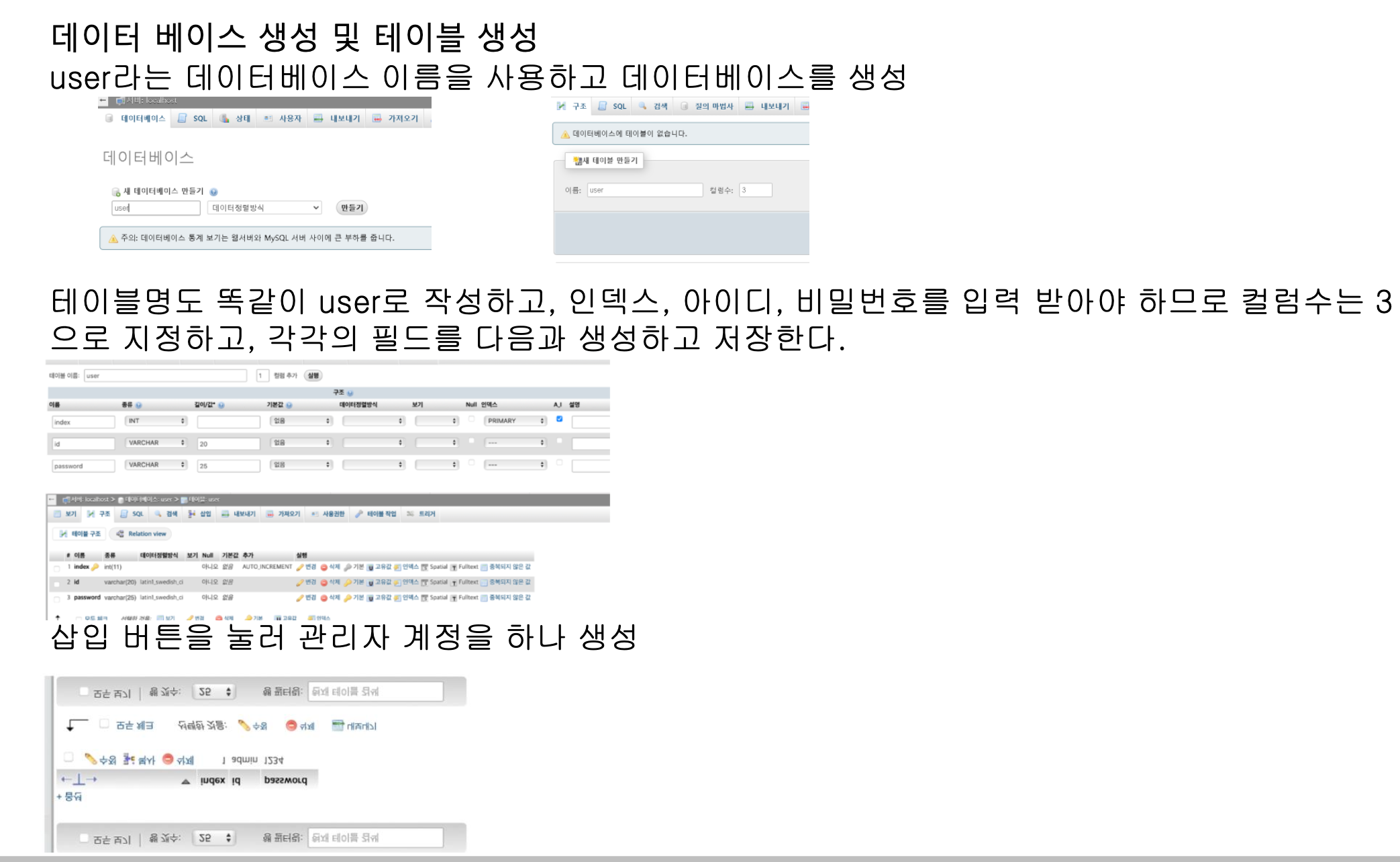
- use user
- show columns from user;
아래와 같이 3개의 필드가 완성된 것을 명령어를 통해서도 확인이 가능함

삽입 버튼을 눌러서 관리자 계정을 하나 생성

관리자 계정이 잘 생성 되었는지 확인
select * from user;

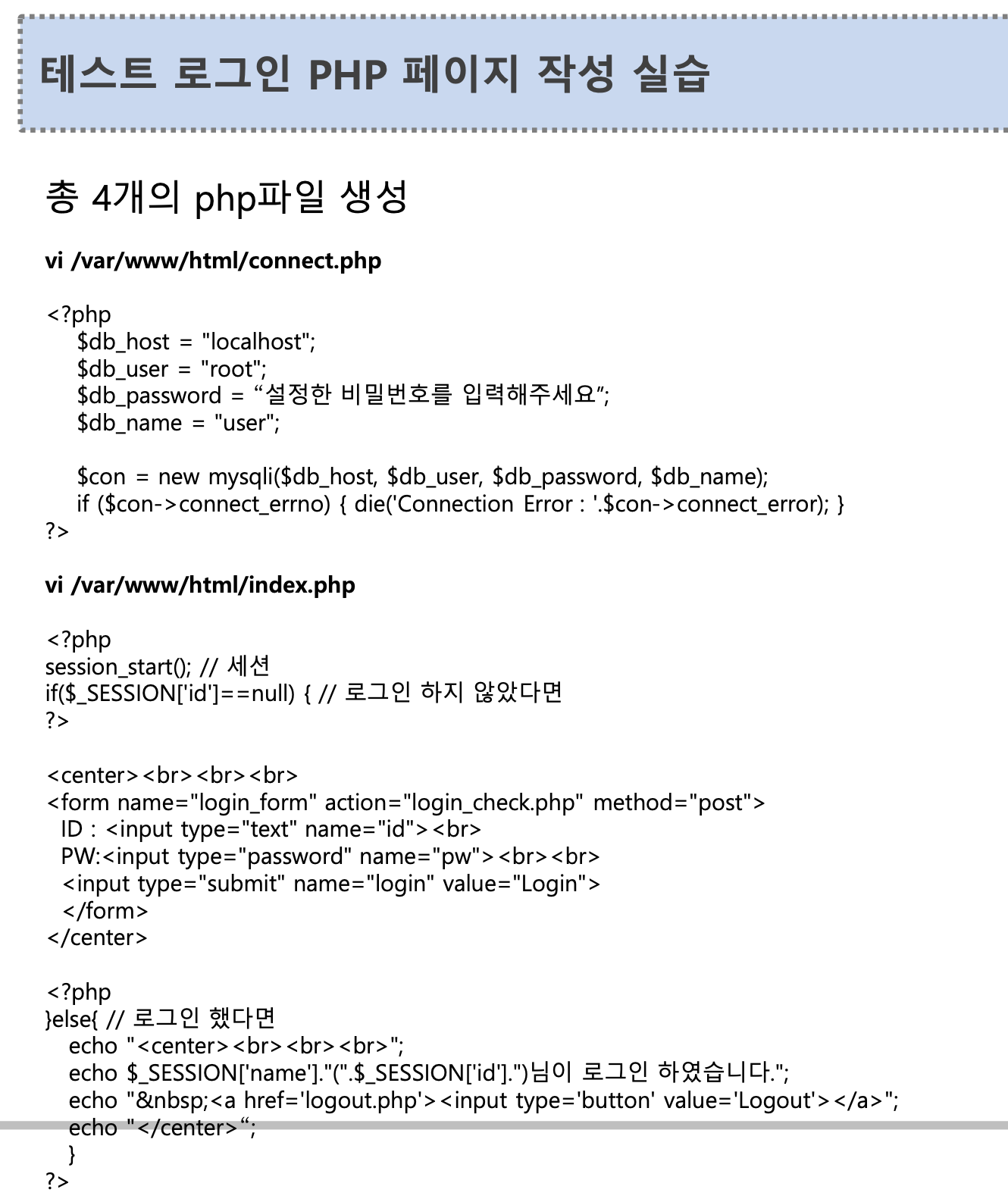

vi /var/www/html/login_check.php 명령어를 사용하여 삽입을 시도하면 글자가 깨져서 나오는 에러 발생
- download -> source -> 생성해야하는 4개의 php 파일 메모장으로 열기 -> 텍스트 전체 복사 ->

cat > logincheck.php -> 복사한 텍스트 붙여넣기 -> ctrl +D (저장) 4번 반복
제대로 php 파일을 생성했는지 'ls' 명령어를 통해 확인

웹브라우저에 192.168.1.136/index.php 를 입력하면 아래와 같은 창이 나와야 함

최종적으로, 설정한 관리자 아이디 비밀번호를 적고 로그인하면 아래처럼 로그인이 성공하여야 함
